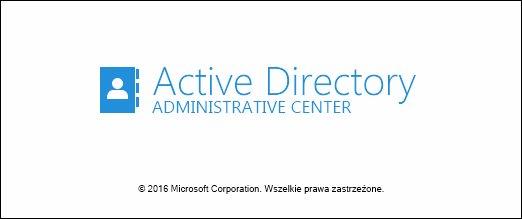Centrum Administracyjne Active Directory
Centrum administracyjne usługi Active Directory pozwala administratorowi na zarządzanie domeną. Jest to bardzo ważnie miejsce w systemie, ponieważ będą tu tworzone grupy i konta dla użytkowników oraz komputerów, będą im przypisywane odpowiednie role i uprawnienia. W system Windows Server 2016 jest już wbudowana całkiem pokaźna liczba grup bezpieczeństwa. Szczegółowy opis grup dostępny jest na stronie: docs.microsoft.com.
W Centrum administracyjnym możemy realizować następujące zadania:
- wyszukiwanie obiektów w domenie
- dodawanie kryteriów do wyszukiwania
- zapisywanie wyszukiwań
- tworzenie jednostek organizacyjnych
- tworzenie użytkowników (sekcje)
- tworzenie grupy użytkowników (członek grupy, członkowie)
- dodawanie węzłów nawigacji
Zadania
Zadanie 1.
#
Korzystając z okna
Centrum Administracyjne Active Directory wykonaj następujące zadania:
- Utwórz wyszukiwanie globalne obiektu o nazwie komp i dodaj do wyszukiwania kryterium Ostatnia modyfikacja w podanym zakresie dat z datami: od 7 dni temu do dziś. Zapisz to wyszukiwanie pod nazwą szukaj komputerów
- Utwórz jednostkę organizacyjną Centrala w niej jednostkę Oddziały, w niej jednostkę Starachowice i w tej ostatniej utwórz jednostkę Inspektorzy
- W jednostce organizacyjnej Inspektorzy dodaj grupę Insp i do tej grupy dodaj użytkownika Janusz
- Dodaj w panelu nawigacyjnym Węzeł nawigacyjny wskazujący bezpośrednio na jednostkę organizacyjną Inspektorzy
Zadanie 2.
#
Przejdź do gałęzi Uwierzytelnianie → Authentication Policies i dodaj nową zasadę uwierzytelniania o nazwie zasada-pracownicy.
W gałęzi domena → Computers dodaj dwa komputery o nazwach komp1 i komp2 oraz przypisz im obu zasadę uwierzytelniania zasada-pracownicy.
W głównej gałęzi domeny dodaj Jednostkę organizacyjną o nazwie pracownicy, a w niej dwa konta użytkowników:
- Konto Maria Skłodowska z loginem chemia, konto wygasa z końcem 30 czerwca 2022 roku, hasło nigdy nie wygasa i użytkownik nie może zmienić hasła
- Konto Max Planck z loginem fizyka, użytkownik musi zmienić hasło przy następnym logowaniu, konto ma być chronione przed przypadkowym usunięciem oraz być poufne i nie może być delegowane
Pierwsze konto dodatkowo skonfiguruj tak, aby możliwe było logowanie na nie od wtorku do środy w godzinach od 10:00 do 20:00, tylko na komputerze komp1. Drugie konto skonfiguruj tak, aby możliwe było logowanie na nie od piątku do niedzieli w godzinach od 16:00 do 22:00, tylko na komputerze komp2.
Zadanie 3.
#
W systemie Windows Serwer 2016 z zainstalowanym kontrolerem domeny skonfiguruj poniższe ustawienia.
Uruchom Centrum administracyjne usługi Active Directory, następnie przejdź do gałęzi domena → Uwierzytelnianie → Authentication Policies i dodaj nową zasadę uwierzytelniania o nazwie zasada-dyrekcja. Następnie w gałęzi domena → Uwierzytelnianie → Authentication Policy Silos dodaj nowy silos zasad uwierzytelniania o nazwie silos-dyrekcja i przydziel mu jedną zasadę dla wszystkich podmiotów należących do tego silosu, o nazwie zasada-dyrekcja
Następnie załóż jednostkę organizacyjną dyrekcja z użytkownikiem dyrektor i komputerem komp-dyr. Obu obiektom przypisz silos zasad uwierzytelniania o nazwie silos-dyrekcja.
Zadanie 4.
#
Korzystając z przystawki
Centrum administracyjne usługi Active Directory utwórz:
- Dwie jednostki organizacyjne: nauczyciele i uczniowie
- W jednostce uczniowie utwórz dwie grupy: gr1 i gr2 i zabezpiecz je przed przypadkowym usunięciem
- W jednostce uczniowie utwórz dwóch użytkowników: uczen1 i uczen2 i przypisz każdego z nich do odpowiednich grup: gr1 i gr2
- Użytkownikom z jednostki uczniowie ustaw godziny logowania na od 7 do 18 w dniach od poniedziałku do piątku a po zalogowaniu się uruchom plik
motd.exe znajdujący się w katalogu d:\_startup
- Dodaj do kontenera Computers trzy komputery o nazwach n-el-1, n-el-2 i n-el-3
- W jednostce nauczyciele utwórz użytkownika nauczyciel1 i przydziel mu prawo do logowania się tylko z komputera n-el-1
Zadanie 5.
#
- Na serwerze z zainstalowanym kontrolerem domeny dodaj jednostkę organizacyjną o nazwie Informatycy i utwórz w tej jednostce użytkownika z loginem Andrzej
- Użytkownikowi Andrzej ustaw godziny logowania na 8-12 w dniach od poniedziałku do piątku i 12-18 w soboty i niedziele
- Konto użytkownika Andrzej ma wygasać z dniem 31 grudnia 2023 roku oraz ma być poufne i nie może być delegowane
- W jednostce Informatycy utwórz grupę Juniorzy (lokalną w domenie) i przypisz do niej użytkownika Andrzej
- Dodatkowo Andrzej ma należeć do grupy Goście domeny i ta grupa ma być jego podstawową grupą
- W gałęzi Uwierzytelnianie → Authentication Policies dodaj nową zasadę uwierzytelniania o nazwie zasada-informatycy.
- Dodaj dwa komputery do jednostki organizacyjnej Informatycy o nazwach komp491-1 i komp491-2 oraz przypisz im zasadę uwierzytelniania o nazwie zasada-informatycy.
- Zezwól użytkownikowi Andrzej na logowanie się do domeny tylko z komputerów komp491-1 i komp491-2
- Po zalogowaniu się uruchom użytkownikowi Andrzej plik
todo.odt znajdujący się w katalogu d:\moje
Zadanie 6.
#
Przećwicz konfigurację kontrolera domeny wykonując w nim poniższe czynności:
- W domenie stwórz jednostkę organizacyjną o nazwie Ksiegowosc
- Następnie w kontenerze Ksiegowosc utwórz dwie nowe grupy: Kasa i Biuro. Zakres grupy: Globalny i Typ grupy: Zabezpieczenia
- Grupy Kasa i Biuro dodaj do wbudowanej grupy Użytkownicy.
- Następnie do jednostki Ksiegowosc dodaj nowego użytkownika. Nazwę logowania ustaw na kasjer_01 i zaznacz opcję Użytkownik musi zmienić hasło przy następnym logowaniu.
- Następnie użytkownika kasjer_01 należy dodać do grupy Kasa.
- Analogicznie w grupie Biuro należy utworzyć dwóch użytkowników: pracownik_01 i pracownik_02
Zadanie 7.
#
Skonfiguruj kontroler domeny wykonując poniższe czynności:
- Utwórz jednostkę organizacyjną o nazwie Szkoła
- Utwórz kolejną jednostkę organizacyjną wewnątrz jednostki Szkoła i nazwij ją Komputery.
- Dodaj nowy komputer do jednostki Komputery i nazwij go KS-WS-01 oraz zabezpiecz go przed przypadkowym usunięciem
- Dodaj do jednostki Szkoła dwóch użytkowników: Nowak i Kowalski oraz dwie grupy: 2Ag i 2Dg
- Przypisz użytkownika Nowak do grupy 2Ag i ustaw mu wygaśnięcie konta na ostatni dzień maja 2021 roku
- Przypisz użytkownika Kowalski do grupy 2Dg i ustaw mu opcję Konto jest poufne i nie może być delegowane
Zadanie 8.
#
W systemie Windows Serwer 2016 z zainstalowanym kontrolerem domeny skonfiguruj poniższe ustawienia:
- Stwórz jednostkę organizacyjną Pawiany a w niej użytkownika Goryl, którego konto ma wygasać z końcem lutego 2024 roku, ma być chronione przed przypadkowym usunięciem, użytkownik musi zmienić hasło przy następnym logowaniu oraz ma ono być zachowane przy użyciu szyfrowania odwracalnego.
- Ustaw użytkownikowi Goryl następujące godziny logowania: poniedziałek-piątek przez całą dobę, sobota-niedziela od południa do 13:00
- Użytkownika Goryl należy dodać do grupy Dostęp zgodny z systemami starszymi niż Windows 2000
- Do jednostki organizacyjnej Pawiany dodaj komputer o nazwie Orangutan, który ma być przypisany jako komputer z systemem starszym niż Windows 2000 i być chroniony przed przypadkowym usunięciem
- W jednostce organizacyjnej Pawiany dodaj kolejną jednostkę o nazwie Nosacze
- Następnie w jednostce organizacyjnej Pawiany dodaj kryterium wyszukiwania, gdzie typem szukanego obiektu będzie Jednostka organizacyjna a ostatnia modyfikacja ma być w zakresie dat od dziś minus 3 dni do dziś plus 3 dni. Na koniec zapisz to wyszukiwanie pod nazwą Szukaj jednostki
Zadanie 9.
#
Korzystając z okna
Centrum Administracyjne Active Directory wykonaj następujące zadania:
- Utwórz wyszukiwanie globalne obiektów o dowolnej nazwie, typu Użytkownik, których hasła nie mają ustawionej daty wygaśnięcia. Zapisz to wyszukiwanie pod nazwą bez daty wygaśnięcia
- Utwórz jednostkę organizacyjną Warszawa a w niej jednostkę Mokotów
- W jednostce organizacyjnej Mokotów utwórz użytkownika Olaf, którego godziny logowania to: środa-piątek od 18:00 do 22:00
- W jednostce organizacyjnej Warszawa dodaj grupę Praktykanci, która należy do grup: Użytkownicy pulpitu zdalnego i Użytkownicy zarządzania zdalnego
- Do jednostki organizacyjnej Warszawa dodaj użytkownika Ziemowit, który należy do grupy Praktykanci i jest to dla niego podstawowa grupa
- W panelu nawigacyjnym dodaj Węzeł nawigacyjny o nazwie dzielnica wskazujący bezpośrednio na jednostkę organizacyjną Mokotów
Zadanie 10.
#
Korzystając z okna Centrum Administracyjne Active Directory wykonaj następujące zadania:
- Przejdź do gałęzi Uwierzytelnianie → Authentication Policies i dodaj nową zasadę uwierzytelniania o nazwie zasada-uczniowie
- W gałęzi domena → Computers dodaj dwa komputery o nazwach Win7 i Win10 oraz przypisz im obu zasadę uwierzytelniania zasada-uczniowie.
- W głównej gałęzi domeny dodaj Jednostkę organizacyjną o nazwie prymusi, a w niej konto użytkownika Paweł Jumper
- W koncie Paweł Jumper użytkownik musi zmienić hasło przy następnym logowaniu, konto wygasa z końcem lipca 2021roku, konto ma być chronione przed przypadkowym usunięciem oraz być poufne i nie może być delegowane
- Dodatkowo konto skonfiguruj tak, aby możliwe było logowanie na nie od poniedziałku do piątku w godzinach od 6:00 do 10:00 i od 12:00 do 16:00, tylko z komputerów Win7 i Win10
Zadanie 11.
#
Korzystając z okna Centrum Administracyjne Active Directory wykonaj następujące zadania:
- Utwórz jednostkę organizacyjną o nazwie Temple, a w niej użytkownika Monk, grupę Monastery i komputer Altar
- Użytkownik Monk musi zmienić hasło przy następnym logowaniu i musi być ono zachowane przy użyciu szyfrowania odwracalnego
- Dodatkowo użytkownik Monk może się logować na swoje konto w niedzielę od 8 do 12 a w pozostałe dni od 6 do południa oraz musi być członkiem grupy Monastery i ma to być jego podstawowa grupa
- Grupa Monastery ma należeć do grupy Operatorzy kopii zapasowych
- Komputer Altar ma być chroniony przed przypadkowym usunięciem i również być należeć do grupy Monastery
2020-04-16 01:08:52 2021-03-29 22:01:31